Windows가 설치된 컴퓨터에 Huawei 스마트폰을 어떻게 연결합니까?

Huawei 스마트폰을 Windows와 연결하고 데이터를 관리하는 방법에 대한 포괄적인 안내입니다. HiSuite 앱을 통해 연락처, 사진, 비디오 및 파일을 가져오고 내보낼 수 있습니다.
Huawei 스마트폰은 전 세계 수백만 명의 사람들이 사용하고 있습니다. 불행히도 모든 앱에는 하나의 성가신 기능이 있습니다. 배터리 전원을 절약하기 위해 화면을 잠글 때 백그라운드에서 실행되는 앱을 닫습니다. 여기에는 보호를 위해 설치한 바이러스 백신, 자녀 보호 기능, 피트니스 트래커 또는 GPS 내비게이션 앱이 포함됩니다. 화웨이 스마트폰에서 백그라운드 앱이 닫히지 않도록 하려면 다음과 같은 방법을 따라야 합니다.
간단히 말해서, 배터리 전원을 절약합니다. Huawei의 EMUI Android 운영 체제에는 항상 공격적인 배터리 절약 알고리즘이 존재했습니다. 화면을 끄면 대부분의 앱이 필요하지 않다고 판단하여 Huawei는 앱을 종료하여 에너지를 절약하려 합니다. 이는 화웨이 스마트폰이 배터리 수명이 길어지는 경향이 있다는 것을 의미하지만, 사용자에게는 불편을 초래합니다.
사용자를 돕기 위해 Huawei는 Android 7(Nougat)에서 "보호된 앱" 기능을 제공했습니다. 사용자는 특정 앱을 "보호됨"으로 설정하여 화면이 꺼져 있어도 백그라운드에서 실행되도록 할 수 있었습니다. 그러나 Android 8(Oreo) 및 EMUI 8부터 이 기능이 변경되었습니다.
모든 앱이 이 문제의 영향을 받는 것은 아닙니다. Huawei는 백그라운드에서 작업을 중단하지 않는 인기 있는 앱 목록을 유지합니다. 그러나 바이러스 백신 앱(예: AVG, Avast, Kaspersky)과 자녀 보호 도구(ESET, Kids Place 등)는 부정적인 영향을 받을 수 있습니다.
피트니스 트래커(예: Fitbit, Garmin)나 내비게이션 앱(Uber, Bolt)도 영향을 받으며, 화면을 닫으면 GPS 기능이 중단될 수 있습니다.
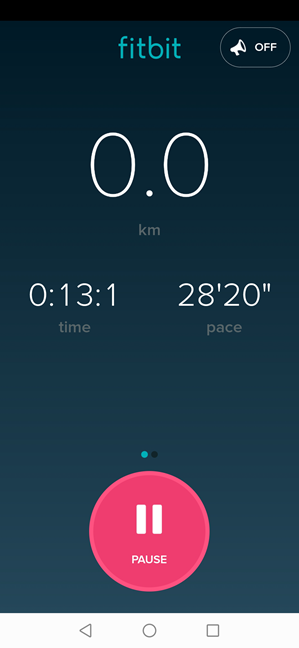
Huawei 스마트폰의 잠금을 해제하고 설정 앱으로 이동합니다. 그런 다음 설정의 배터리 범주를 선택합니다.
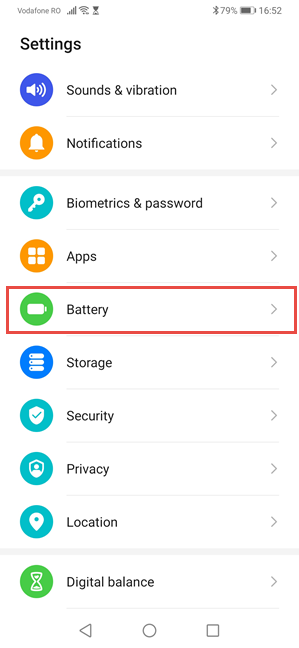
배터리 관련 설정에서 앱 실행을 선택합니다.
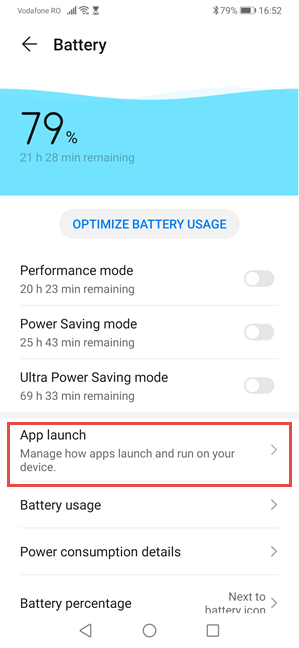
모든 앱에 대해 위의 세 가지 설정을 활성화하여 문제를 해결할 수 있습니다.
한 번 더 설정 앱을 열고 배터리 섹션으로 이동한 다음 앱를 선택하세요.
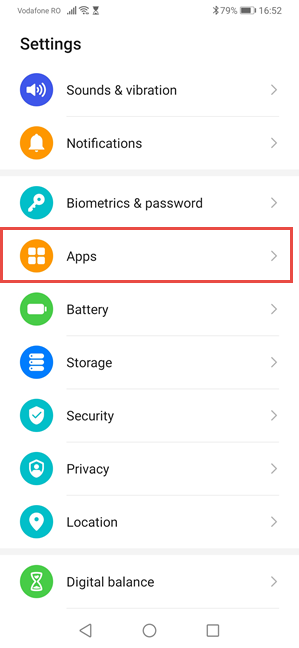
모든 앱 목록에서 오른쪽 상단의 세 점을 누르고 특별 액세스를 선택합니다.
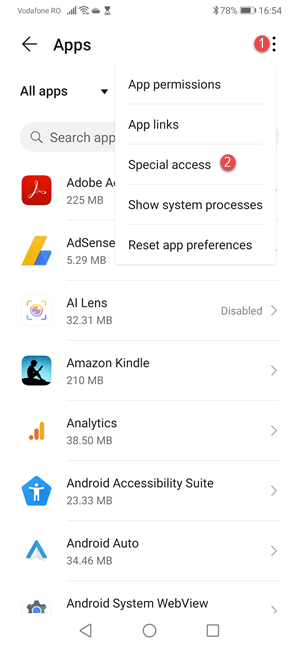
이 튜토리얼은 Android 10(EMUI 10)이 설치된 Huawei P30 스마트폰에서 작성되었습니다. 모든 Huawei 스마트폰에서 작동해야 합니다.
백그라운드에서 앱이 종료되지 않게 하는 이 방법으로 문제를 해결해 보시기 바랍니다. 더 많은 질문이나 의견을 남겨 주세요!
삼성폰에서 Galaxy AI를 더 이상 사용할 필요가 없다면, 매우 간단한 작업으로 끌 수 있습니다. 삼성 휴대폰에서 Galaxy AI를 끄는 방법은 다음과 같습니다.
인스타그램에 AI 캐릭터를 더 이상 사용할 필요가 없다면 빠르게 삭제할 수도 있습니다. 인스타그램에서 AI 캐릭터를 제거하는 방법에 대한 가이드입니다.
엑셀의 델타 기호는 삼각형 기호라고도 불리며, 통계 데이터 표에서 많이 사용되어 숫자의 증가 또는 감소를 표현하거나 사용자의 필요에 따라 모든 데이터를 표현합니다.
모든 시트가 표시된 Google 시트 파일을 공유하는 것 외에도 사용자는 Google 시트 데이터 영역을 공유하거나 Google 시트에서 시트를 공유할 수 있습니다.
사용자는 모바일 및 컴퓨터 버전 모두에서 언제든지 ChatGPT 메모리를 끌 수 있도록 사용자 정의할 수 있습니다. ChatGPT 저장소를 비활성화하는 방법은 다음과 같습니다.
기본적으로 Windows 업데이트는 자동으로 업데이트를 확인하며, 마지막 업데이트가 언제였는지도 확인할 수 있습니다. Windows가 마지막으로 업데이트된 날짜를 확인하는 방법에 대한 지침은 다음과 같습니다.
기본적으로 iPhone에서 eSIM을 삭제하는 작업도 우리가 따라하기 쉽습니다. iPhone에서 eSIM을 제거하는 방법은 다음과 같습니다.
iPhone에서 Live Photos를 비디오로 저장하는 것 외에도 사용자는 iPhone에서 Live Photos를 Boomerang으로 매우 간단하게 변환할 수 있습니다.
많은 앱은 FaceTime을 사용할 때 자동으로 SharePlay를 활성화하는데, 이로 인해 실수로 잘못된 버튼을 눌러서 진행 중인 화상 통화를 망칠 수 있습니다.
클릭 투 두(Click to Do)를 활성화하면 해당 기능이 작동하여 사용자가 클릭한 텍스트나 이미지를 이해한 후 판단을 내려 관련 상황에 맞는 작업을 제공합니다.
키보드 백라이트를 켜면 키보드가 빛나서 어두운 곳에서 작업할 때 유용하며, 게임 공간을 더 시원하게 보이게 할 수도 있습니다. 아래에서 노트북 키보드 조명을 켜는 4가지 방법을 선택할 수 있습니다.
Windows 10에 들어갈 수 없는 경우, 안전 모드로 들어가는 방법은 여러 가지가 있습니다. 컴퓨터를 시작할 때 Windows 10 안전 모드로 들어가는 방법에 대한 자세한 내용은 WebTech360의 아래 기사를 참조하세요.
Grok AI는 이제 AI 사진 생성기를 확장하여 개인 사진을 새로운 스타일로 변환합니다. 예를 들어 유명 애니메이션 영화를 사용하여 스튜디오 지브리 스타일의 사진을 만들 수 있습니다.
Google One AI Premium은 사용자에게 1개월 무료 체험판을 제공하여 가입하면 Gemini Advanced 어시스턴트 등 여러 업그레이드된 기능을 체험할 수 있습니다.
iOS 18.4부터 Apple은 사용자가 Safari에서 최근 검색 기록을 표시할지 여부를 결정할 수 있도록 허용합니다.















폭스 -
하하, 이거 정말 기발한 아이디어네요! 저도 화웨이 있어서 꼭 시도해봐야겠어요
하늘 -
분명히 많은 분들이 이 문제로 고민하실 텐데, 이렇게 도움을 주셔서 감사합니다! 정말 유익한 글이에요
리틀펭귄 -
정말로 백그라운드 앱이 종료되는 게 끔찍하더라고요. 그래서 이 글이 절실했어요
웅이 -
화웨이 기기 사용하면서 불편한 점이 많았는데, 여기서 해결책을 찾아서 편해질 것 같아요
하퍼 -
덕분에 화웨이 기기를 더 잘 활용할 수 있을 것 같아요! 유용한 정보 정말 감사드립니다
지혜 -
저도 이 문제로 스트레스를 많이 받았어요. 좋은 팁 알려주셔서 감사해요! 이제 더 이상 앱이 꺼지지 않을 것 같아요.
미래 -
백그라운드 앱 관리하는 것도 어렵고 복잡한 줄 알았는데, 쉬운 방법 알려주셔서 감사해요!
온유 -
이런 정보를 제공해주셔서 정말 감사합니다! 화웨이 사용자들의 필독서가 되겠네요
태현 -
정말 유용한 정보네요. 이런 문제를 간단히 해결할 수 있다니 부산에서 행복한 하루 보내고 싶네요
리안 -
이런 팁 덕분에 더불어 사용해봐야 할 것 같아요. 주위 친구들에게도 공유해야겠어요
재현 -
와, 드디어 이 문제를 해결할 방법을 찾았군요. 올려주신 내용 그대로 따라해봐야겠어요
민수 -
화웨이 스마트폰이 백그라운드 앱을 죽이는 걸 막는 방법이 있다니, 정말 다행이다! 예전에는 앱이 자꾸 종료되어서 불편했거든요
서준 -
그런데 이 방법은 업데이트 이후에도 계속 적용될까요? 불안함이 사라지길 바랍니다
하리 -
화웨이가 아니라 다른 브랜드들도 비슷한 옵션이 있을지 궁금해요. 다른 분들 경험 공유해주세요!
치유 -
화웨이의 배경 앱 관리 방식에 대해 많은 사람들이 모르고 있죠. 이렇게 알려주신 덕분에 큰 도움이 되네요
현아 -
이 방법으로 좀 더 효율적으로 앱을 관리할 수 있을 것 같아요. 시도해봐야겠네요
아이고 -
정말 기쁜 소식이네요! 화웨이 사용 하고 많은 도움을 받아야겠어요.
유리 -
앱을 계속 켜둘 수 있다니 너무 좋네요. 이런 정보 주셔서 정말 고맙습니다
연수 -
스마트폰 문제 때문에 스트레스 받는 분들에게 큰 도움이 될 것 같아요. 좋은 글 써주셔서 고마워요!
영희 -
좋은 정보 감사해요~ 스마트폰 쓰는 분들한테 요긴하게 쓰일 것 같아요. 덕분에 스마트폰이 더 유용해지겠네요!
세영 -
백그라운드 앱을 잘 관리할 수 있도록 안내해 주셔서 대단히 감사합니다. 이런 유용한 정보가 넘쳐났으면 해요!
은서 -
앱 설정이 그렇게 중요하다니, 매번 설정이 뭔지 다 몰라서 불편했는데 이게 정말 좋은 방법이네요
준호 -
화웨이 좋아하는 분들은 다들 이 글 읽어보세요. 정말 중요한 팁이에요
소민 -
이 방법이 정말 효과 있나요? 평소에도 앱이 자주 꺼져서 놀랐어요. 경험 담아주세요!
지민 -
다른 브랜드 폰도 비슷한 문제 있는지 궁금해요. 화웨이 말고 다른 제조사들도 이런 문제 해결 방법이 있을까요?
참깨 -
여기서 제시한 방법의 실효성이 궁금해요! 화웨이 사용자분들 의견도 듣고 싶어요
필립 -
이 글 내용이 정말로 효과적인지 후기를 남겨주시면 좋겠어요! 꼭 따라해볼게요
윤정 -
와우! 너무 유용한 정보네요. 앞으로 화웨이 스마트폰 잘 쓰게 될 것 같아요
울림이 -
화웨이 사용자로서 항상 이 문제에 고민이 많았는데 해결방법을 찾았어요. 다시는 앱 종료 걱정 없겠네요
이서 -
이번 글 덕분에 화웨이 사용자로서 큰 도움을 받았어요. 백그라운드 앱 관리가 꽤 쉬운 것 같아요!
수영 -
이제는 화웨이 폰 사용하기가 더 편해지겠어요. 정말 감사하고 많은 분들이 도움되었으면 해요
찬미 -
화웨이의 백그라운드 앱 종료 문제는 다들 겪는 것 같아요. 좋은 정보 주셔서 정말 고맙습니다
민재 -
백그라운드 앱 설정이 이렇게 중요하다는 걸 처음 알았어요. 유용한 정보 감사합니다!
선우 -
화웨이 스마트폰을 사용할 때 이런 문제에 시달리신 분들은 꼭 이 방법을 시도해보세요.